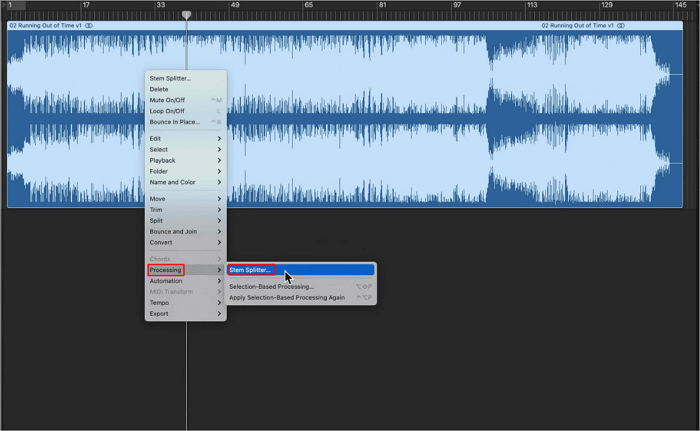- Über EaseUS
- Impressum
- Reviews & Awards
- Lizenz
- Datenschutz
Hauptinhalt
Ein Noise Gate ist ein grundlegendes Werkzeug zur Audiobearbeitung, das zur Kontrolle unerwünschter Hintergrundgeräusche bei Aufnahmen und Live-Auftritten eingesetzt wird. FL Studio ist eine beliebte DAW, die eine Reihe von Tools und Plugins mit Noise-Gate-Funktionalität bietet. Mit den Noise-Gate-Plugins zur Beseitigung von Verzerrungen im Audiobereich können Sie sauberere und professionellere Audioergebnisse erzielen.
Dieser Leitfaden untersucht die FL Studio Noise Gates und listet die Schritte auf, wie man Klickgeräusche aus dem Audiomaterial entfernt. Außerdem stellt der Artikel den besten kostenlosen Vocal Remover vor, um Ihr Audio professionell zu machen.
Was ist FL Studio Noise Gate?
FL Studio ist eine beliebte DAW, die für ihre umfangreichen Funktionen und Werkzeuge bekannt ist. Es verfügt über ein leistungsfähiges Audioverarbeitungswerkzeug, das als "Noise Gate" bekannt ist. Noise Gate Plugins bieten Funktionen für Musikproduzenten und Audio-Editoren, um ihre Probleme mit der Audioqualität zu lösen. Das FL Studio Noise Gate kann unerwünschtes Echo aus Audio entfernen und übermäßige Audio-Interferenzen beseitigen.
Fruity Limiter Noise Gate
Der Fruity Limiter ist ein vielseitiges FL Studio-Plugin mit einer Noise Gate-Funktion. Es eliminiert unerwünschte Hintergrundgeräusche, indem es Audiosignale unterhalb eines bestimmten Schwellenwerts wie das UAD Noise Gate reduziert oder stummschaltet.
Es ist besonders nützlich, um Aufnahmen zu bereinigen, Störgeräusche zu reduzieren und die Klarheit von Audiospuren zu verbessern. Das Noise Gate in Fruity Limiter verfügt über Optionen zur Einstellung von Schwellenwert, Release und Bereich.

| ✅Pros | ❌Cons |
|---|---|
|
|
Teilen Sie diesen Beitrag in den sozialen Medien, damit Ihre Freunde von FL Studio Noise Gates erfahren!🔗
Maximus Noise Gate
Maximus ist ein leistungsstarkes Plugin in FL Studio, das eine Noise Gate-Funktion für die Audioverarbeitung enthält. Das Maximus Noise Gate kann die Dynamik von Audiosignalen steuern, unerwünschtes Rauschen effektiv unterdrücken und die Audioklarheit verbessern.
Es ist genau wie Audacity Noise Gate sehr anpassungsfähig und kann in verschiedenen Szenarien der Audioproduktion eingesetzt werden. Es bietet eine Reihe von einstellbaren Parametern, darunter Threshold, Release, Attack und mehr.

| ✅Pros | ❌Cons |
|---|---|
|
|
Edison Noise Gate
Edison ist ein einzigartiges Werkzeug zur Audiobearbeitung und -aufnahme in FL Studio. Das Edison Noise Gate dient als wertvolles Werkzeug zur Bereinigung von Audioaufnahmen.
Es kann Hintergrundgeräusche effektiv reduzieren oder eliminieren und dafür sorgen, dass das Audiomaterial klar bleibt. Das Noise Gate in Edison bietet wichtige Steuerelemente wie Threshold, Release und Hold, mit denen der Benutzer das Verhalten des Gates anpassen kann.

| ✅Pros | ❌Cons |
|---|---|
|
|
Verwendung von Noise Gate in FL Studio
Ein sauberes und rauschfreies Audio ist in der Musikproduktion von entscheidender Bedeutung. FL Studio bietet verschiedene Noise Gate-Optionen durch Plugins wie Fruity Limiter, Maximus und Edison. Hier erfahren Sie , wie Sie in FL Studio Gesang aus einem Song entfernen und Audioaufnahmen bereinigen können. Jedes Plugin erfüllt bestimmte Zwecke und eignet sich für unterschiedliche Szenarien.
Fruity Limiter Noise Gate
Das Fruity Limiter Noise Gate hilft, unerwünschte Hintergrundgeräusche oder Störungen aus Audioaufnahmen zu entfernen.
Schritt 1. Fügen Sie den Fruity Limiter in die Mixerspur ein.
Schritt 2. Klicken Sie in Fruity Limiter auf die Schaltfläche "Gate", um das Noise Gate zu aktivieren.

Schritt 3. Stellen Sie mit dem Parameter "Threshold" den Pegel ein, bei dem das Gate aktiviert werden soll, idealerweise etwa -30 dB bis -40 dB.
Schritt 4. Stellen Sie eine schnelle "Attack"-Zeit von ca. 1 ms und eine moderate "Release"-Zeit von ca. 100 ms ein, basierend auf dem Audiomaterial.

Schritt 5. Setzen Sie das "Verhältnis" auf einen hohen Wert, z. B. 100:1, um sicherzustellen, dass beim Auslösen des Gates das Rauschen vollständig reduziert wird.
Maximus Noise Gate
Schritt 1. Öffnen Sie Maximus in FL Studio und aktivieren Sie das Noise Gate.
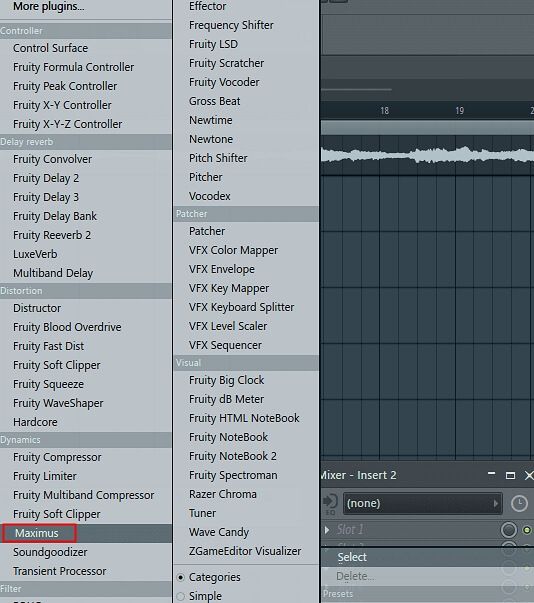
Schritt 2. Stellen Sie den Schwellenwert unterhalb des Geräuschpegels ein. Ein idealer Wert ist -30 dB.
Schritt 3. Stellen Sie den Attack-Regler auf eine Zeit ein, die kurz genug ist, um zu verhindern, dass sich das Noise Gate bei dem gewünschten Signal öffnet. Ein guter Anfangspunkt sind 10 ms.
Schritt 4. Stellen Sie den Release-Regler auf eine Zeit ein, die lang genug ist, um das Noise Gate zu schließen, nachdem das Rauschen aufgehört hat. Ein guter Anfangspunkt sind 50 ms.

Schritt 5. Experimentieren Sie mit den Reglern Threshold, Attack und Release, bis Sie mit dem Ergebnis zufrieden sind.
Edison Noise Gate
Schritt 1. Öffnen und aktivieren Sie Edison in FL Studio.

Schritt 2. Stellen Sie den Schwellenwertknopf auf einen Wert knapp unterhalb des Geräuschpegels ein. Ein guter Startpunkt ist -60 dB.
Schritt 3. Stellen Sie den Attack-Regler auf eine kurze Zeit ein. Ein guter Startpunkt sind 10 ms.

Schritt 4. Stellen Sie den Release-Regler auf eine lange Zeit ein, damit sich das Noise Gate schließt, nachdem das Rauschen aufgehört hat. Ein guter Anfangspunkt sind 50 ms.
Versuchen Sie, die Werte zu ändern, um die gewünschten Ergebnisse zu erzielen.
FL Studio Noise Gate funktioniert nicht
Ein Noise Gate ist ein wertvolles Werkzeug für die Audioverarbeitung in FL Studio. Manchmal kann es zu Problemen kommen, wenn das Noise Gate nicht richtig funktioniert. Wenn Sie die Probleme verstehen, können Sie Lösungen finden, wie Sie das Flüstern in Audio verbessern und Rauschen reduzieren können.
- Schwellenwerteinstellung anpassen: Wenn der Schwellenwert zu hoch oder zu niedrig eingestellt ist, wird das Gate möglicherweise nicht aktiviert und der gewünschte Ton wird abgeschnitten. Passen Sie den Schwellenwert an, um Hintergrundgeräusche aus dem Audio zu entfernen, ohne den gewünschten Ton zu beeinträchtigen.
- Release-Zeit einstellen: Wenn die Release-Zeit zu kurz oder zu lang ist, können unnatürliche Audio-Artefakte entstehen. Passen Sie die Freigabezeit richtig an, um die Probleme zu lösen.
- Feinabstimmung des Signalpegels: Bei schnellen Änderungen des Audiopegels oder unregelmäßigen Rauschmustern kann es für das Gate schwierig sein, die Klangqualität auf PC Windows 11 zu verbessern. Verwenden Sie die Komprimierung oder Lautstärkeautomatisierung, um das Signal zu stabilisieren, bevor Sie das Noise Gate anwenden.
- Überprüfen Sie das Routing und die Plugin-Kette: Das Noise Gate funktioniert möglicherweise nicht, wenn die MP3 Voice Removers-Plugins nicht richtig im Mixer geroutet sind. Überprüfen Sie das Routing des Noise Gates im Mischpult und stellen Sie sicher, dass es richtig in der Signalkette platziert ist.
In ähnlicher Weise können Sie Lösungen finden, wenn Ihr Audacity Vocal Remover nicht funktioniert.
Kostenloses Entfernen von Hintergrundgeräuschen aus Online-Aufnahmen
Hintergrundgeräusche können bei der Aufnahme von Audiodaten störend sein, weshalb es wichtig ist, effektive Tools zur Rauschunterdrückung zu verwenden. Obwohl FL Studio mehrere Plug-ins zur Rauschunterdrückung anbietet, kann der Prozess manchmal auf Probleme stoßen. Wenn Sie ein kostenloses und automatisches Tool zum Entfernen von Störgeräuschen suchen, kann EaseUS Online Vocal Remover helfen.

Es ist ein vielseitiges Werkzeug zum Entfernen von Hintergrundmusik aus Online-Videos und zur Verbesserung der Audioqualität. Seine effektiven Funktionen ermöglichen es dem Benutzer, Gesang von Hintergrundgeräuschen trennen und zu entfernen. Es verfügt über Werkzeuge zum Konvertieren von MP3 in Karaoke-Tracks und zum Extrahieren von Audioelementen mit nur wenigen Klicks. In Kürze wird es zusätzliche Funktionen zum Extrahieren und Trennen von Audioelementen aus YouTube- oder SoundCloud-URLs geben.
Hauptmerkmale von EaseUS Online Vocal Remover:
- Setzt fortschrittliche Algorithmen ein, um unerwünschte Elemente zu erkennen und zu entfernen.
- Die Anzahl der Dateien, die Sie verarbeiten können, ist nicht begrenzt.
- Mit EaseUS Online Vocal Remover können Sie Dateien bis zu einer Größe von 350 MB hochladen.
- Bewahrt die Qualität des Tons und entfernt Hintergrundgeräusche
- Unterstützt mehrere Dateiformate, z. B. MP3, WAV und AAC.
Letzte Worte
FL Studio Noise Gate ist ein wertvolles Werkzeug, das Audioprofis dabei hilft, sauberere und feinere Klänge zu erzeugen. Wenn Sie die Noise Gate-Plugins in FL Studio kennen, können Sie unerwünschte Hintergrundgeräusche beseitigen und Ihre Audioqualität verbessern. Egal, ob Sie Musiker oder Podcaster sind, in diesem Artikel wurden Schritte zur Erstellung professioneller Audiodaten genannt.
Wenn Sie Ihre Audiobearbeitung auf die nächste Stufe heben möchten, sollten Sie EaseUS Online Vocal Remover verwenden. Es ist ein kostenloses Online-Tool, mit dem Sie professionelle Audiodateien ohne unerwünschte Hintergrundgeräusche erstellen können. Besuchen Sie jetzt die Website von EaseUS Online Vocal Remover und verbessern Sie Ihr Audio kostenlos!
FAQs über FL Studio Noise Gate
Wenn Sie das Noise Gate in FL Studio verwenden, um die Audioqualität zu verbessern, haben Sie vielleicht einige Fragen. In diesem FAQ-Abschnitt werden Fragen zum FL Studio Noise Gate beantwortet, damit Sie seine Funktionen besser verstehen.
1. Verfügt FL Studio über ein Noise Gate?
FL Studio bietet Noise-Gate-Funktionen über verschiedene Plugins und Tools. Mit Plugins wie Fruity Limiter, Maximus oder Edison können Sie ein Noise Gate auf Audio anwenden. Diese Plugins bieten Noise-Gate-Funktionen, mit denen Sie unerwünschte Hintergrundgeräusche aus Ihrem Audiomaterial kontrollieren und eliminieren können.
Sehen Sie sich das YouTube-Video an, um eine ausführliche Antwort zu erhalten.
2. Soll ich das Noise Gate einschalten?
Noise Gates sind nützlich, um Hintergrundgeräusche oder Störgeräusche im Audiobereich zu reduzieren oder zu beseitigen. Sie unterdrücken die unerwünschten Geräusche und verbessern die Klarheit und Qualität Ihrer Audiodaten. Es ist jedoch wichtig, die Noise-Gate-Einstellungen anzupassen, um zu vermeiden, dass nützliche Audiodaten abgeschnitten werden.
3. Wie schalte ich mein Noise Gate ein?
Um das Noise Gate in FL Studio zu aktivieren, gehen Sie wie folgt vor:
Schritt 1. Fügen Sie ein Plugin mit Noise-Gate-Funktionen, z. B. Fruity Limiter, Maximus oder Edison, in FL Studio ein. Aktivieren Sie die Noise Gate-Funktion.
Schritt 2. Passen Sie die Einstellungen des Noise Gates an, einschließlich des Schwellenwerts, der Release-Zeit und anderer Parameter.
Schritt 3. Testen Sie das Noise Gate, indem Sie die Audiodaten abspielen und die Leistung überwachen. Nehmen Sie weitere Einstellungen vor, um die gewünschte Rauschunterdrückung zu erreichen.